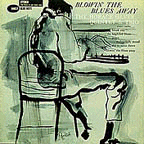P2PソフトFolderShare解説編 第一回「インストールと設定」 

先日書いたFolderShare紹介の記事は沢山のアクセスを頂きました。紹介してくださった各ニュースサイト、ブログの管理人さんありがとうございました。
それではお待ちかね、解説編です。書き始めたら長くなりすぎたので4回に分けて連載する予定です。
スポンサードリンクDownloadとインストール
下のリンク先よりダウンロード及びユーザ登録を行います。
TRY IT FREE
をクリックしてOS別にダウンロードします。セットアップファイルを実行すると、ユーザ登録します。ユーザー登録はメールアドレスとパスワード(アルファベットと数字で構成される6文字以上)を設定します。無事ログインできると、PCの名前を聞いてきます。ここでは自宅用のPCを「ayu_home」2台目のPCを「ayu_note」とつけました。2台で管理する為には2台ともFolderShareをインストールする必要があります。
また、2台目のインストールにはユーザ登録は必要ありません。ユーザ登録画面にて「I've alredy created an acount, or I was invited to a library」を選択し、ユーザ名とパスワードを入力すればOKです。
基本的にこれで準備は完了です。
ブラウザにてfolderShare(以下FSと書きます)にログイン、または、FSのアイコンを右クリック→MyFolderShareを選択することで、FSの管理画面に行くことができます。様々な設定はブラウザ上にて行います。この辺が以前のアプリと違うところでしょうか。
管理画面のトップはこのような画面です。
大きくわけて、
1.MY FOLDER SYNC
自分の複数台の特定フォルダの同期
2.SHARE MY FRIENDS
友人とのファイル共有
3.ACCESS MY FOLDER
自分のマシンへのアクセス
このようになっております。
繋がらない場合
フツーならカンタンに繋がってしまう、FSですが、うまく繋がらない場合はポートの開放が出来ていない可能性があります。会社などは特に注意が必要です。
FSのアイコンを右クリック→more→settingをクリックする事によりFSの設定画面が表示されます。細かい説明はまた後ほど行いますが、port statusをクリックします。
FolderShareは80、443、6571、8000のポートを使います。フツーはあまり気にする必要はありませんが、ルータを使用している方で、UPNPに対応していないものを使用している場合はルータの設定によりポートを開放する必要があります。Test Your Connectionをクリックすることで、接続のテストを行うことができます。
また、会社等のネットワークではプロキシの設定が必要な場合もあります。この辺の説明は省きます。
以下のリンク先で詳しく書いてありますのでどうしても繋がらない方は参考にしてみてはいかがでしょうか。僕はあんまり詳しくないので上手く説明できません!
次回は、色々な用途に使用できるこのソフトをシーンに応じて書いてみることにします。
当サイト関連
■最強のファイル共有(P2P)ソフト「FolderShare」 紹介編
■P2PソフトFolderShare解説編 第1回「インストールと設定」
■P2PソフトFolderShare解説編 第2回「遠隔PCへのアクセス」
■P2PソフトFolderShare解説編 第3回「友達と共有しよう」
※このサイトはさくらインターネットのサーバを利用しています。

■gi(ギィー)福岡浄水通りの絣(かすり)と手作り雑貨のセレクトショップ
↑サイト内紹介記事
■iPod touchをハッキングしてiPhone用アプリをインストールする方法
■iPod touchをハッキングして独自アプリをインストールする方法 for Mac
■iPod touchをハッキングして独自アプリをインストールする方法 for windows
■ついにintel macでwindowsXPが動いた!
概要 : ちょっと前に話題になりましたよね、WinMXやWinnyのP2Pソフト達。 利用者が逮捕されたり、Winnyの製作者が逮捕されたりと色々ありました。(逮捕だけ...
日付 : 2006.02.08
概要 : Youtubeについての会話。 A君「動画配信サービスってインフラ整備にお金かかりそうだよねー」B君「うん」A君「やっぱ、winnyみたいな分散型モデルがベス...
日付 : 2006.04.17
概要 : FolderShareはMicrosoftが2005年11月に買収したP2P型のファイル共有ソフトです。 最近、Windows Live Messenger...
日付 : 2006.06.01
概要 : Microsoftが提供する、Windows Liveサービスの一つ。自分のPC内にあるフォルダ…
日付 : 2006.08.15
いや、マジすごいっすね、コレ。
共有しすぎです(苦笑)
こういう、P2Pの良い面を強調できる
サービスがもっとあるといいんですけどね。
いやー、にしても便利だなぁ。
>isさん
でしょー!このfoldershare、健全なサービスとして君臨しそうな気がします。
悪いことやろうと思えば、できそうですがね。
「新しいGoogle Desktopを使ってはいけない――。米Googleが2月9日にリリースしたデスクトップ検索ソフト新版について、電子フロンティア財団(EFF)は同日、プライバシー侵害のリスクが大幅に高まるとして、利用しないよう消費者に呼び掛けた。」
こんな便利なソフトだからこんなニュースがfoldershareでも起きてしまうのではないかと思います。
マイクロソフトは、暗黙にセキュリティホールをほったらかしにしていたらどこかの警察官が違法性の高いファイルを収集していたのがばれちゃったようなことが起きそう。
>moonglowkunさん
確かに。ちゃんと理解して使用する事が大切ですよね。なので使い方の敷居をある程度高くすることも必要なのかもですね
僕はWinVNCを使って会社と家のPCをリモートアクセスできるようにしてます。ファイル転送も高速なので、その意味ではあまり必要性を感じませんが、素人な知人にDVDデータを渡す時に便利かなと思います。
でもその場合は素人な人にfoldershareのIDを作らせるとこでつまずきそうですね ^^;
一番怖いのは、システムファイルに平気でスパイウエアを仕込むようなマイクロソフトに、自分のハードディスクの中身を見られてしまうという事です。
自社製ソフトのコピーを最も警戒してるマイクロソフトが、なぜこの会社を買収したのか…
その辺りをよく吟味する必要がありそうです。
>ひろさん
確かに初心者にはちょっと難しいソフトではありますよね。
そして確かにマイクロソフトっぽくないソフトだと思います。
VNCは僕も使ってます。便利ですよねえ。
Posted by: 管理人ayu at 2006年08月25日 01:46大変分かりやすい説明に感動しています!!
私は、デスクトップとノートを所有していて、それらをどこでも閲覧出来るようにしたいのですが、ノートの方でまずユーザー登録をしインストールしてからデスクトップのインストールに取り掛かったのですが、デスクトップアイコンは表示されたのですが、タスクバーのアイコンが表示されないのです。。
そして、ユーザ登録は既にしたので”i've already created my account”にチェックをいれ、アドレスとパスを入力しても、次の画面で”connecting to server, time out in 30 sec.”と出て、まっても接続されません。。
もうしわけありませんがいま一度、初めからノートとデスクトップの登録の仕方を記載していただけないでしょうか・・・。。
宜しくお願いします!!
会社と2台目を自宅で使いたいんだけど、会社側から見るとMy Librariesには会社のみ出ていて自宅は見えません。
ACCESS MYFILESでは両方出ているのに?
同期が取れません。
どうすればいいのか教えて下さい。
よろしくお願い致します。
はてなアンテナに追加